在现代社会中手机已经成为人们生活中必不可少的一部分,随着科技的不断发展,手机的功能也越来越丰富,但随之而来的问题是手机桌面上的图标过多,给我们的使用带来了不便。我们可以通过设置新颖的图标和调整手机桌面上的图标位置来解决这个问题。如何设置手机桌面上的新颖图标呢?又该如何调整手机桌面上的图标位置呢?接下来我们将一一为您解答。
手机桌面图标怎么调整
具体步骤:
1.首先,在手机上找到并点击自带的【主题】图标
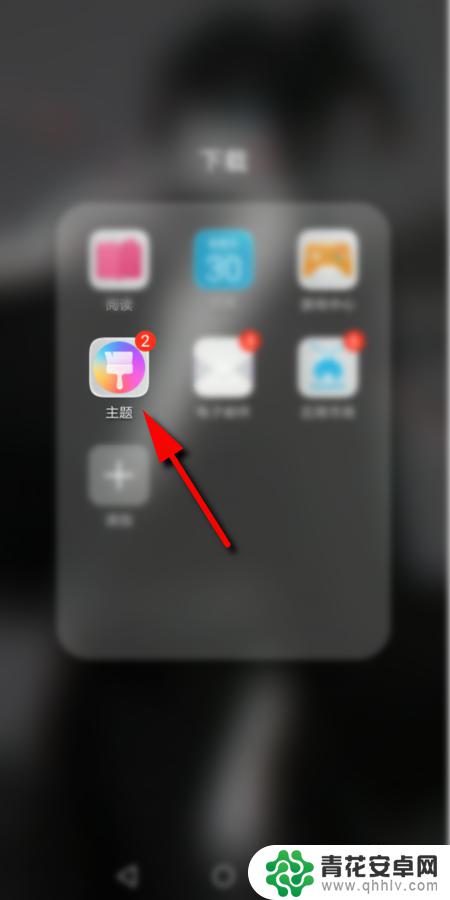
2.进入主题后,点击右下角的【我的】
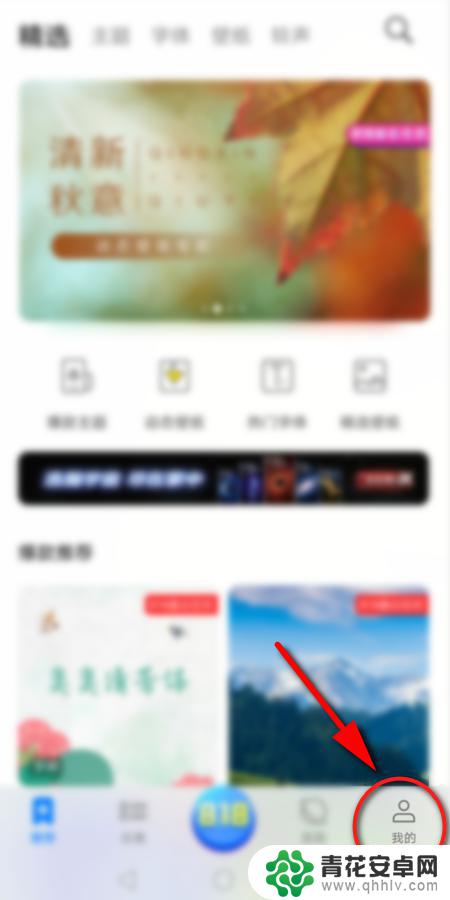
3.然后点击【混搭】选项
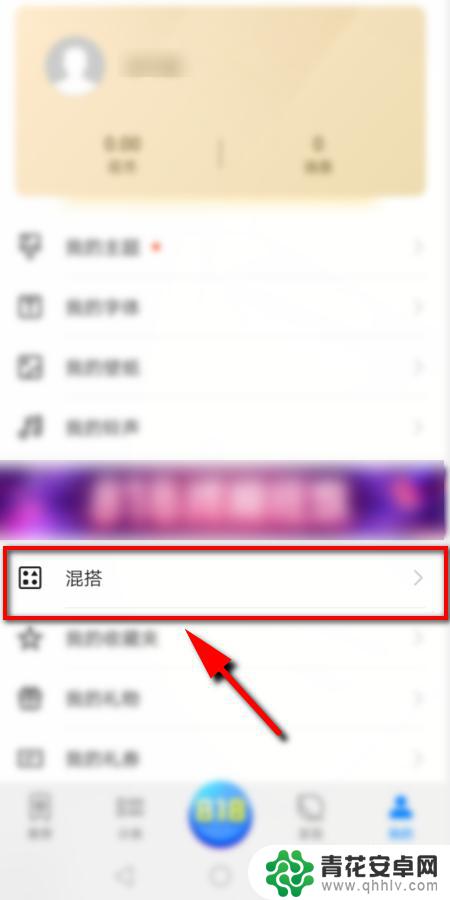
4.在混搭页面选择【图标】选项进入
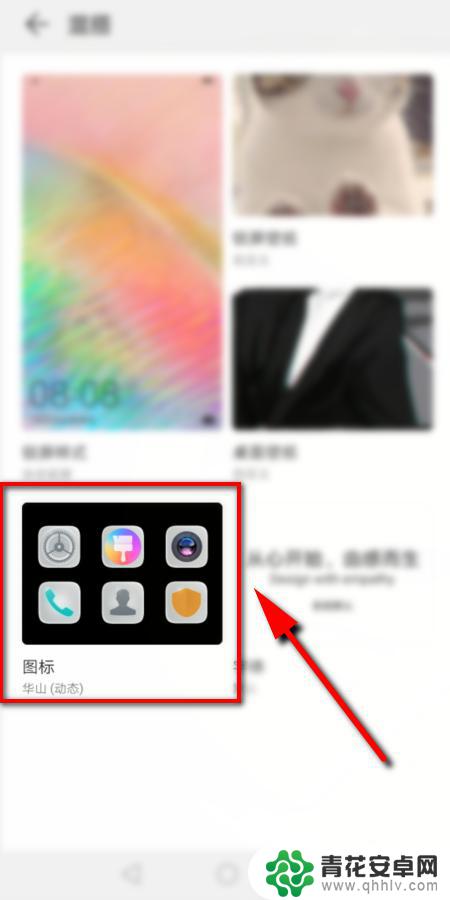
5.进入后可以看到3种 不同处预置图标,点击任一个设置即可。或者点击右上角的【更多】,查看更多的预置图标
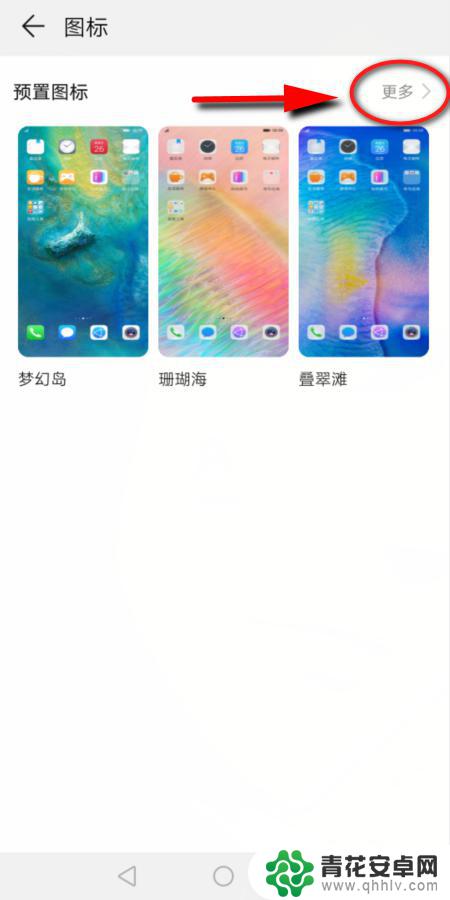
6.接下来选择并点击想要更改的图标样式
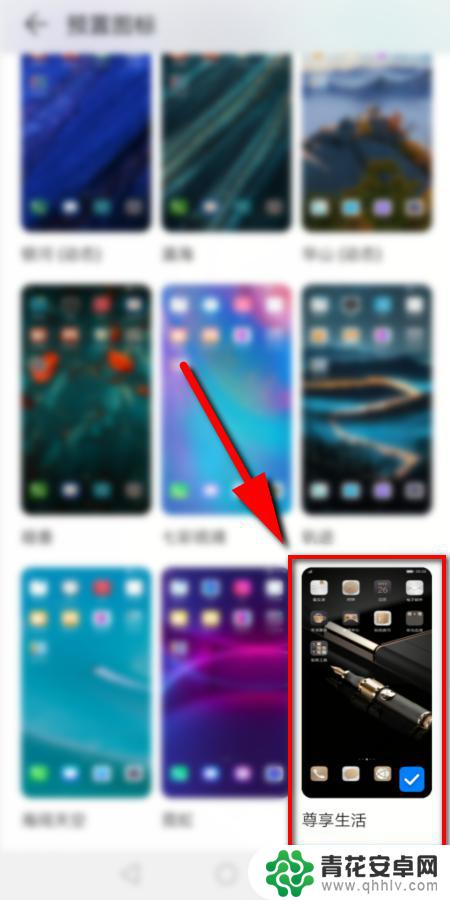
7.然后点击下方的【应用】即可更改手机上的图标

8.最后返回手机桌面,就可以看到改好的图标了
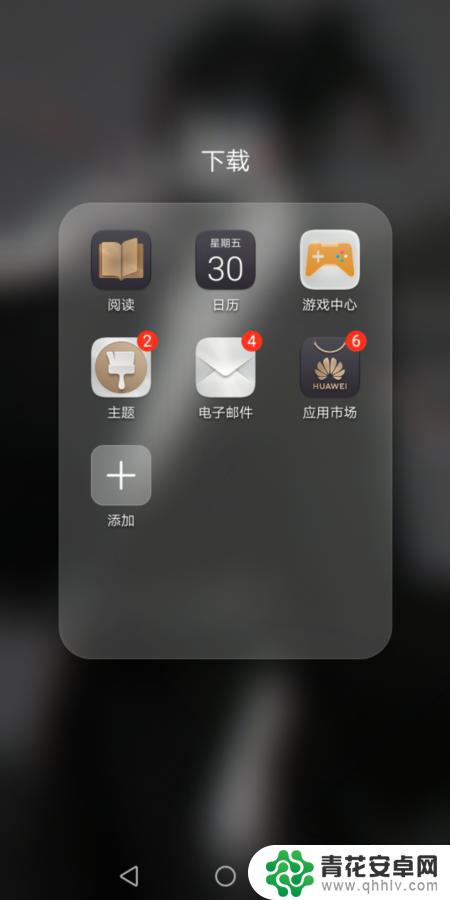
9.总结:
1.打开手机上自带的主题,点击【我的】
2.然后点击【混搭】选项,
3.在混搭页面点击【图标】
4.在预置图标里面选择一个,点击应用即可
以上就是手机桌面设置新颖图标的全部内容,如果遇到这种情况,你可以按照以上步骤解决,非常简单快速。










